Come svuotare automaticamente la cartella Posta eliminata quando si esce da Outlook

Quando si eliminano email, attività, elementi del calendario o note in Outlook, vengono spostati nella cartella Posta eliminata. Questa cartella non viene svuotata finché non lo fai manualmente, almeno per impostazione predefinita. Se vuoi, puoi fare in modo che Outlook svuoti automaticamente questa cartella quando esci dal programma.
CORRELATO: Come fare in modo che Outlook visualizzi il numero totale di messaggi in una cartella
NOTA: potresti notare un numero in grassetto o un numero tra parentesi nella cartella Posta eliminata. Per impostazione predefinita, Outlook mostra quanti elementi non letti sono nella cartella Posta eliminata (un numero in grassetto), ma puoi scegliere di visualizzare quanti oggetti totali sono nella cartella (un numero tra parentesi).
Per accendere il opzione per svuotare automaticamente la cartella Posta eliminata, fare clic sulla scheda "File".
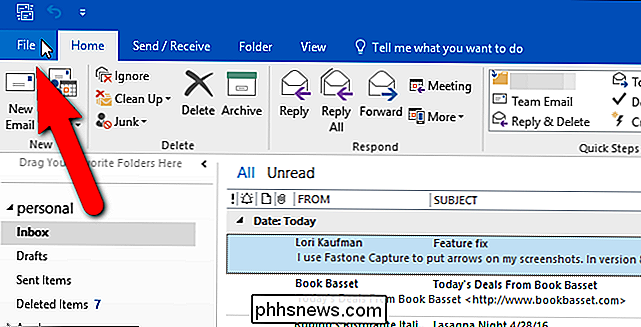
Nella schermata del backstage, fare clic su "Opzioni" nell'elenco delle opzioni a sinistra.
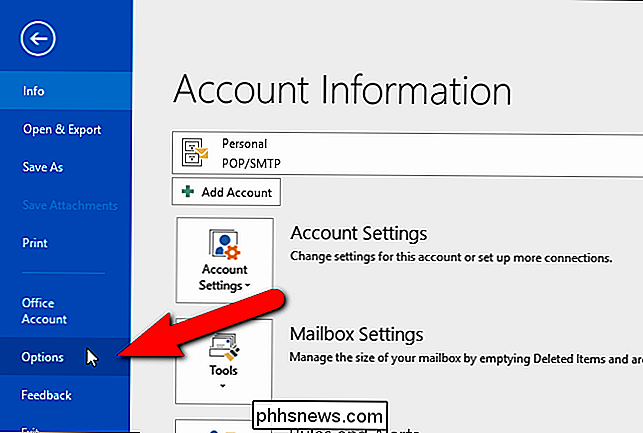
Fare clic su "Avanzate" nell'elenco di elementi su il lato sinistro della finestra di dialogo Opzioni di Outlook.
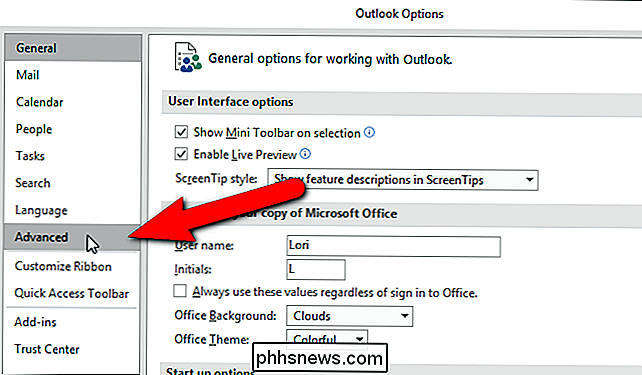
Nella sezione Inizio e uscita di Outlook, fai clic sulla casella di controllo "Svuota le cartelle eliminate quando esci da Outlook", quindi nella casella c'è un segno di spunta.
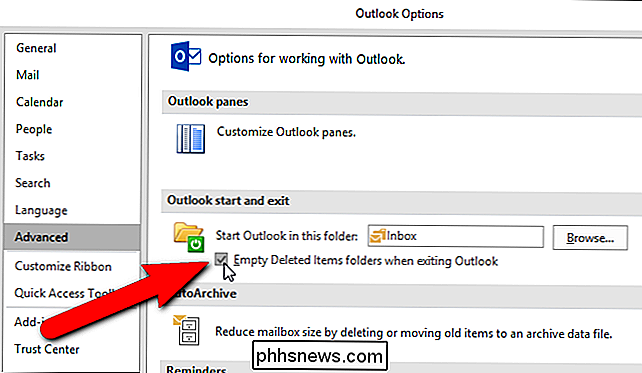
Fai clic su "OK "Per accettare la modifica e chiudere la finestra di dialogo Opzioni di Outlook.
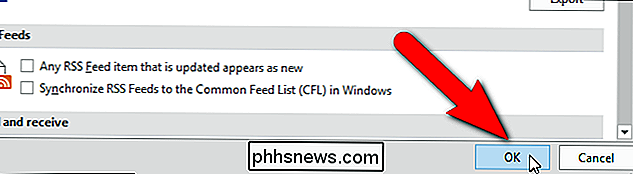
Quando si esce da Outlook, viene visualizzata una finestra di dialogo di conferma per assicurarsi di voler eliminare gli elementi. Se decidi di non voler eliminare gli elementi, fai clic su "No". Altrimenti, fai clic su "Sì".
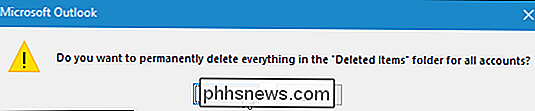
Funziona anche sulle cartelle Cestino in tutti gli account Gmail che potresti aver aggiunto come account IMAP in Outlook.

10 migliori strumenti per taggare MP3 e modificare metadati
Ricorda i giorni in cui tutti avevano una collezione musicale gigante di file MP3 scaricati illegalmente insieme a Winamp per gestire tutto questo? Oggigiorno, la maggior parte delle persone trasmette la propria musica direttamente al proprio dispositivo piuttosto che scaricare e mantenere grandi librerie di musica

Guida definitiva per rimuovere o reimpostare una password del BIOS
La maggior parte dei personal computer non ha password BIOS perché la funzione deve essere abilitata manualmente da qualcuno. Tuttavia, molte macchine aziendali hanno password BIOS impostate per motivi di sicurezza e, se stai leggendo questo post, probabilmente hai capito che non è così facile rompere una password del BIOS.Se



